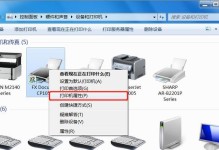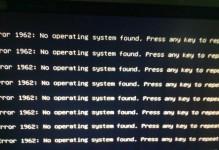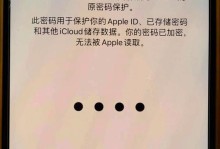亲爱的电脑小白们,是不是觉得每次开机都要输入那串神秘的密码,就像是要经历一场“密码大考验”呢?别担心,今天就来手把手教你,轻松取消笔记本电脑的开机密码,让你的电脑生活更加轻松愉快!
一、轻松取消开机密码,开启无密码时代
想要取消开机密码,其实方法很简单,跟着我一步步来,保证你轻松搞定!
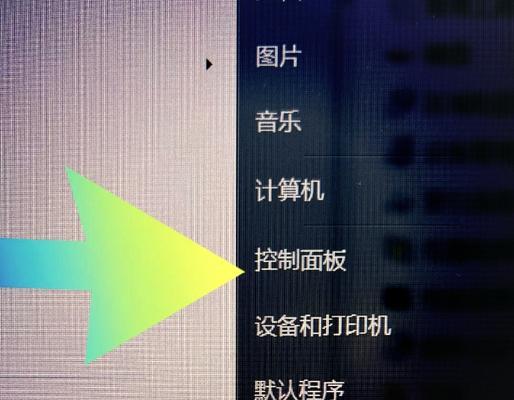
1. 开始菜单,我的小助手
- 打开你的电脑,点击屏幕左下角的开始菜单,那个熟悉的图标,是不是很亲切?
2. 控制面板,密码的克星
- 在开始菜单里,找到并点击“控制面板”,就像找到隐藏在迷雾中的宝藏一样。
3. 用户账户,密码的终结者
- 在控制面板里,找到并点击“用户账户”,就像找到了密码的终结者。
4. 管理其他账户,密码的坟墓
- 在用户账户界面,点击“管理其他账户”,就像找到了密码的坟墓。
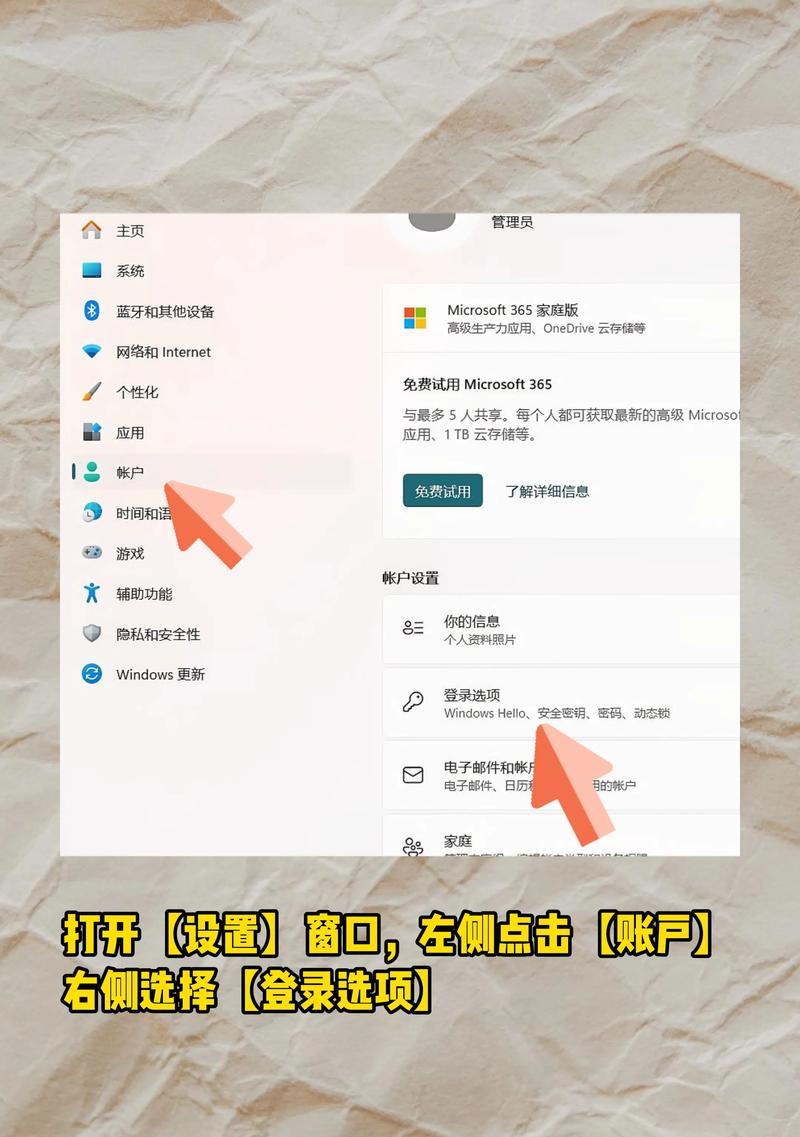
5. Administrator,密码的掘墓人
- 在管理其他账户里,找到“Administrator”,这个角色可是取消密码的掘墓人哦!
6. 更改密码,密码的葬礼
- 点击“更改Administrator的账户”下的“更改密码”按钮,就像为密码举行了一场葬礼。
7. 空空如也,密码的归宿
- 在“更改密码”界面,输入当前密码(如果有的话),然后让“新密码”和“确认新密码”的框子空空如也,就像把密码送到了它的归宿。
8. 更改密码,密码的告别
- 点击“更改密码”,就像和密码告别一样。
二、电脑管理,密码的“掘墓人”
除了上面的方法,还有一种更直接的方式,那就是通过电脑管理来取消开机密码。
1. 开始菜单,我的小助手
- 同样是点击屏幕左下角的开始菜单。
2. 运行,密码的“掘墓人”
- 在开始菜单里,找到并点击“运行”,就像找到了密码的“掘墓人”。
3. netplwiz,密码的坟墓
- 在运行对话框里输入“netplwiz”,然后点击确定,就像找到了密码的坟墓。
4. 用户账户,密码的归宿
- 在用户账户界面,找到要取消密码的用户账户。
5. 设置密码,密码的告别
- 点击鼠标右键,选择“设置密码”,然后取消勾选“要使用本计算机,用户必须输入用户名和密码”。
6. 确定,密码的葬礼
- 点击确定,就像为密码举行了一场葬礼。
三、设置密码,密码的“重生”
如果你以后又想设置开机密码,也可以按照上面的方法来操作。只需要在“更改密码”界面输入新密码,然后点击“更改密码”即可。
四、注意事项,密码的“守护者”
1. 安全第一
- 取消开机密码后,电脑的安全性可能会降低,所以请确保你的电脑处于安全的环境中。
2. 密码保护
- 如果你需要保护你的电脑,可以设置其他类型的密码,比如登录密码、文件加密等。
3. 备份重要数据
- 在取消开机密码之前,请确保备份你的重要数据,以防万一。
取消笔记本电脑的开机密码,其实并没有那么难,只要按照上面的方法,你就可以轻松搞定。希望这篇文章能帮助你,让你的电脑生活更加轻松愉快!